كن متحكمًا في لوحة تحكم WordPress الخاصة بك
نشرت: 2021-10-08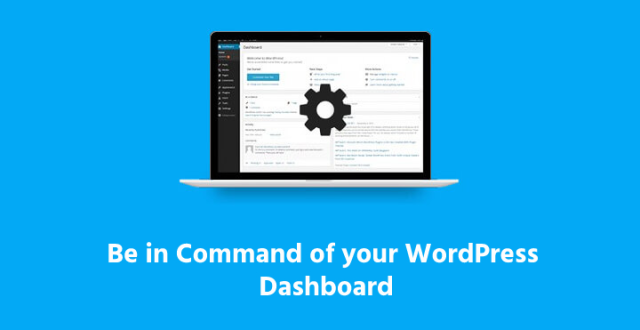
بصفتك مسؤول موقع WordPress جديد تمامًا ، فأنت المتحكم. يمكن فقط للأشخاص الذين لديهم معلومات تسجيل دخول الوصول إلى لوحة التحكم ، وهي مركز القيادة لموقع الويب الخاص بك.
تتمثل الخطوة الأولى للوصول إلى Dashboard ، أو WP Admin ، في الانتقال إلى / wp-admin عن طريق إضافة تلك الصياغة الدقيقة إلى نهاية عنوان URL الخاص بك ، على سبيل المثال ، websitename.com/wp-admin.
أدخل اسم المستخدم وكلمة المرور ، وستكون لوحة التحكم هي الشاشة الأولى التي تراها. يتكون من مجموعة من الأدوات - برامج صغيرة تساعدك على تشغيل موقع WordPress الخاص بك. لنبدأ في تعظيم قدراتهم.
إذا واجهتك مشكلة في البدء في استخدام موقعك ، فتحقق من الخيارات من شركة استضافة الويب ، مثل IONOS ، والتي غالبًا ما تقدم نماذج مقترحة ومكونات إضافية مفيدة.
مشكلة في تسجيل الدخول؟
إذا كنت لا تزال تتلقى رسائل خطأ عند محاولة تسجيل الدخول إلى موقعك ، فقد حان الوقت لاستكشاف الأخطاء وإصلاحها. من المحتمل أن يكون هناك عدد كبير جدًا من عمليات تسجيل الدخول الفاشلة إلى لوحة التحكم الخاصة بك ، أو تحتاج إلى تمكين ملفات تعريف الارتباط ، أو أن اسم المستخدم أو كلمة المرور غير صحيحين (يحدث هذا لأفضل منا!) ، أو قد يكون جدار الحماية الخاص بك يحظر WordPress.
تلميح: إذا كنت تعمل على جهاز خاص ، على سبيل المثال ، جهاز الكمبيوتر الخاص بك ، فيمكنك تنشيط خيار "تذكر" لحفظ معلومات تسجيل الدخول الخاصة بك.
التنقل في لوحة القيادة
هناك ثلاثة أجزاء رئيسية للوحة القيادة. يتضمن المحتوى الموجود على اليسار الخيارات الإدارية الرئيسية أو قائمة التنقل الافتراضية. يوفر شريط الأدوات العلوي خيارات مثل المعاينة والتحديث وتسجيل الخروج.
ويوفر القسم الأوسط مساحة أكبر لتوسيع وإدارة المحتوى والإعدادات التي حددتها على اليسار.
عند تسجيل الدخول لأول مرة ، سترى العديد من الأدوات الافتراضية البارزة: لمحة سريعة ونشاط ومسودة سريعة وأحداث وأخبار WordPress.
لمحة سريعة: كما يشير اسمه ، هذا ملخص سريع للمشاركات والصفحات والتعليقات على موقعك. انقر فوق الروابط لإدارة كل من هذه المناطق على حدة. يشير لمحة سريعة أيضًا إلى إصدار WordPress الذي تقوم بتشغيله وموضوعك الحالي.
النشاط: يعرض المنشورات المجدولة القادمة والمنشورات المنشورة حديثًا وأحدث التعليقات الجاهزة للإشراف. سيؤدي التمرير فوق كل تعليق إلى تنشيط قائمة من الاختيارات: الموافقة أو التعديل أو الرد أو وضع علامة على أنه بريد عشوائي أو حذف.
مسودة سريعة: لا تنس أبدًا الأفكار الخاصة بمدونتك! بدلاً من ذلك ، استخدم Quick Draft لإنشاء مسودة منشور - عناوين ، وسائط ، محتوى منشور ، علامات - ثم احفظ مسوداتك بحيث يمكنك العودة إليها وإنهائها. أو انقر فوق زر النشر إذا كنت مستعدًا للمشاركة!
أحداث وأخبار WordPress: أحدث الأخبار المتعلقة بـ WordPress في مكان واحد. بالإضافة إلى إعلانات الإصدار وإشعارات الأمان ، ستنبهك هذه الأداة أيضًا إلى الأخبار حول مجتمع WordPress العام.
الحفر أعمق
على الجانب الأيسر من شاشتك ، سترى القائمة الرئيسية. في الجزء العلوي ، سترى ارتباطًا إلى لوحة التحكم. يحتوي هذا على قائمتين فرعيتين: الصفحة الرئيسية والتحديثات.
سيؤدي النقر فوق "الصفحة الرئيسية" دائمًا إلى إعادتك إلى لوحة معلومات WordPress الرئيسية. سيعلمك قسم التحديثات بأي تحديثات برامج جديدة تم إصدارها لـ WordPress Core أو السمات أو المكونات الإضافية.
أسفل ذلك ، توجد قائمة أطول لعناصر القائمة: المنشورات والوسائط والتعليقات والمظهر والمكونات الإضافية والمستخدمون والأدوات والإعدادات. مرة أخرى ، سيؤدي النقر فوق كل عنصر من هذه العناصر إلى توسيعها إلى القسم الرئيسي من لوحة المعلومات ، مما يوفر لك خيارات مفصلة.
- المنشورات: هنا حيث ستضيف محتوى جديدًا وتدير المحتوى الموجود على مدونتك. انقر فوق كل المنشورات لرؤية جميع المقالات في لوحة التحكم. إضافة جديد ينشئ منشور مدونة جديد. سيؤدي تحديد الفئات أو العلامات إلى إظهار الفئات التي قمت بإنشائها لفرز منشوراتك أو إدارة العلامات الحالية (كلمات رئيسية محددة).
- الوسائط: على غرار المنشورات ، يتيح لك عنصر قائمة الوسائط إدارة الصور والفيديو وملفات الصوت. قسم المكتبة هو المكان الذي تعيش فيه وسائطك الحالية. هنا ، يمكنك معاينة الملفات وتحريرها وحذفها. تتيح لك إضافة جديد إضافة ملف وسائط جديد إلى مجموعة المكتبة الخاصة بك ، على الرغم من أنه يمكنك اختيار إضافة وسائط جديدة داخل أقسام محرر المنشورات والصفحة أيضًا.
- التعليقات: بمجرد بدء النشر ، شجع الأشخاص على التعليق على مدونتك من خلال تزويد القراء بعبارات تحثهم على اتخاذ إجراء ، وتسهيل التعليق والرد على التعليقات. تتبع التعليقات الجديدة وتفاعل مباشرة مع القراء. في هذه الأداة ، يمكنك أيضًا الموافقة على التعليقات التي تنتهك شروطك أو رفضها.
- المظهر: سيسمح لك عنصر القائمة هذا بأن تكون مصمم موقع الويب الخاص بك ، وإنشاء مظهر مخصص مناسب لعلامتك التجارية باستخدام السمات والأدوات والقوائم والخلفيات.
- المكونات الإضافية: المكونات الإضافية تشبه التطبيقات. يمكنهم تحسين شكل موقع الويب الخاص بك أو تزويدك ببيانات قيمة حول أداء موقع الويب الخاص بك واستخدامه ومشاركته.
يمكن أن تساعدك المكونات الإضافية في بناء نموذج أساسي ، وتحسين مُحسّنات محرّكات البحث لمشاركاتك ، أو حتى عرض نشاط Strava المثير للإعجاب لجمهور رياضي التحمل. في علامة التبويب هذه ، قم بتثبيت مكونات إضافية جديدة أو تعطيل أو إلغاء تثبيت أو تغيير إعدادات المكونات الإضافية الحالية.

تحقق من دليل الإضافات في WordPress لمعرفة ما هو متاح أو تحميل الإضافات المتميزة من ملف مضغوط منفصل. محرر البرنامج المساعد مخصص للمستخدمين الأكثر تقدمًا ويتيح لك تغيير رمز أي مكونات إضافية مثبتة مباشرةً.
- المستخدمون: بشكل أكثر دقة ، هذه منطقة مخصصة للمستخدمين المسجلين فقط. في الوقت الحالي ، قد تكون المسؤول الوحيد عن موقعك ، ولكن مع نمو علامتك التجارية ، قد تحتاج إلى وسطاء أو محررين. هنا ، يمكنك إنشاء وحذف وتعديل وتعيين حق الوصول إلى فريقك.
- الأدوات: هل تريد ترحيل المحتوى من نظام أساسي آخر إلى موقع WordPress الخاص بك؟ استخدم الاستيراد أيضًا. يقوم التصدير بالعكس ، حيث يقوم بضغط المحتوى الخاص بك من موقع WordPress الحالي الخاص بك إذا كنت ترغب في نقله إلى مكان آخر.
- الإعدادات: يؤدي النقر فوق الإعدادات إلى فتح خيارات لمزيد من التخصيص لجميع أقسام موقعك. هنا ، يمكنك ضبط كل شيء بدءًا من عدد منشورات المدونة التي يراها قراء كل صفحة إلى خيارات الإعلام عبر البريد الإلكتروني لجمهورك ، إلى جانب المزيد من العناصر المفيدة مثل أحجام الصور الافتراضية والمنطقة الزمنية وتنسيق التاريخ
- طي القائمة: هل تحتاج إلى مساحة أكبر للعمل؟ قم بتقليص القائمة هنا للحصول على مظهر أكثر إحكاما لا يعرض سوى الرموز. انقر فوقه مرة أخرى لرؤية القائمة الكاملة.
حان الوقت للتحديث؟
هناك مكانان في لوحة المعلومات يشيران إلى ما إذا كان لديك تحديثات WordPress. أحدهما في شريط الأدوات به رقم والآخر في قائمة لوحة المعلومات.
قم بالتمرير فوق رقم شريط الأدوات لرؤية وصف يوضح عدد المكونات الإضافية أو السمات أو عناصر WordPress الأساسية التي تحتاج إلى التحديث. يشير الرقم البرتقالي في القائمة اليسرى إلى ما إذا كان WordPress نفسه بحاجة إلى التحديث.
تلميح: احتفظ دائمًا بإجراء نسخ احتياطي واستعادة قبل إجراء أي تحديثات — فقط في حالة تعطل موقعك. تحقق مع مضيف الويب الخاص بك لمعرفة ما إذا كان "موقع التدريج" هو أحد الخيارات التي يقدمونها. موقع التدريج هو نسخة طبق الأصل من موقعك يمكن استخدامها لاختبار العناصر دون التعرض لخطر تعطل موقعك المباشر.
اختيار التخصيص
يحصل الجزء الذي يظهر للجمهور من موقع الويب الخاص بك على قدر كبير من التخصيص - الصور والشعارات والعلامات التجارية والتجارة الإلكترونية - لمواءمته مع الشكل والمظهر العامين المطلوبين.
ولكن ، هل تعلم أن الواجهة الخلفية لموقع الويب الخاص بك قابلة للتخصيص أيضًا؟ يمكنك ضبط لوحة القيادة الخاصة بك بحيث يكون لونك المفضل ، وكذلك التأكد من أن القسم الإداري يعمل بكفاءة أكبر لتلبية احتياجاتك.
بمجرد أن تشعر بالراحة تجاه الأساسيات ، يمكنك توسيع لوحة معلومات WordPress الخاصة بك عن طريق إضافة عناصر واجهة مستخدم مخصصة. ابدأ في تخصيص لوحة القيادة الخاصة بك ضمن لوحة خيارات الشاشة ، والتي تسمح لك باختيار الأدوات التي يتم عرضها.
تتضمن لوحة الترحيب ، الموجودة أعلى لوحة المعلومات ، مجموعة متنوعة من الاختصارات لأقسام ومهام مختلفة. يمكن أن يكون هذا مفيدًا عندما تبدأ في استخدام موقع WordPress الخاص بك ؛ ومع ذلك ، عندما تصبح مستخدمًا أكثر تقدمًا ، يمكن أن يؤدي الموقع البارز لهذه اللوحة إلى دفع التنقل الأكثر فائدة لأسفل.
إذا قررت أنك ترغب في إخفاء لوحة الترحيب ، فإن أسرع طريقة هي النقر فوق الزر رفض ، والذي ستجده في الزاوية اليمنى العليا. يمكنك أيضًا إدارة هذا وعناصر واجهة المستخدم الأخرى الخاصة بك ضمن علامة التبويب خيارات الشاشة.
تعرض خيارات الشاشة جميع أدوات لوحة المعلومات المثبتة مع مربع اختيار بجوار كل واحدة. حدد المربع لعرض أداة معينة أو قم بإلغاء تحديد المربع لإخفائها. انقر فوق علامة التبويب خيارات الشاشة مرة أخرى لإغلاق اللوحة.
يمكن أيضًا إعادة ترتيب كل أداة من أدوات لوحة التحكم. حركهم من خلال تحريك المؤشر فوق شريط العنوان. عندما يتغير المؤشر إلى أربعة أسهم ، يمكنك سحب الأداة على طولها وإفلاتها في منزلها الجديد.
عالم من الفرص
هناك ما يقرب من 64 مليون موقع على الإنترنت يستخدم CMS - مثل WordPress ، وهو الأكثر شعبية بحصة سوقية تبلغ 43 بالمائة. وموقعك في شركة جيدة. تستخدم كل من Vogue و The Obama Foundation و Angry Birds WordPress لتواجدهم عبر الإنترنت.
عندما تصبح على دراية بلوحة القيادة وجميع خياراتها ، يمكنك زيادة سيطرتك على علامتك التجارية ، وضبطها لتحقيق أهدافك - المزيد من المتابعين ، والمزيد من المبيعات ، والمزيد من الظهور.
